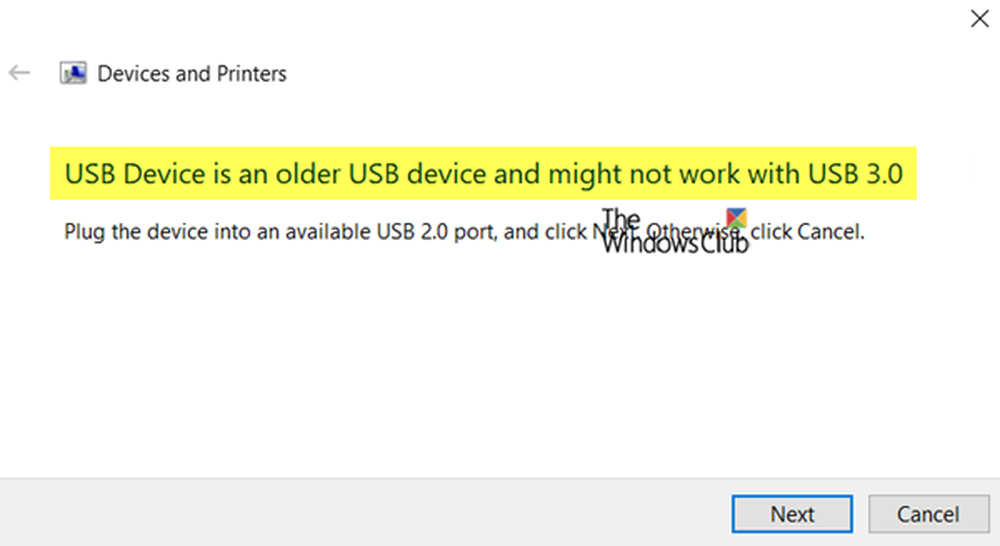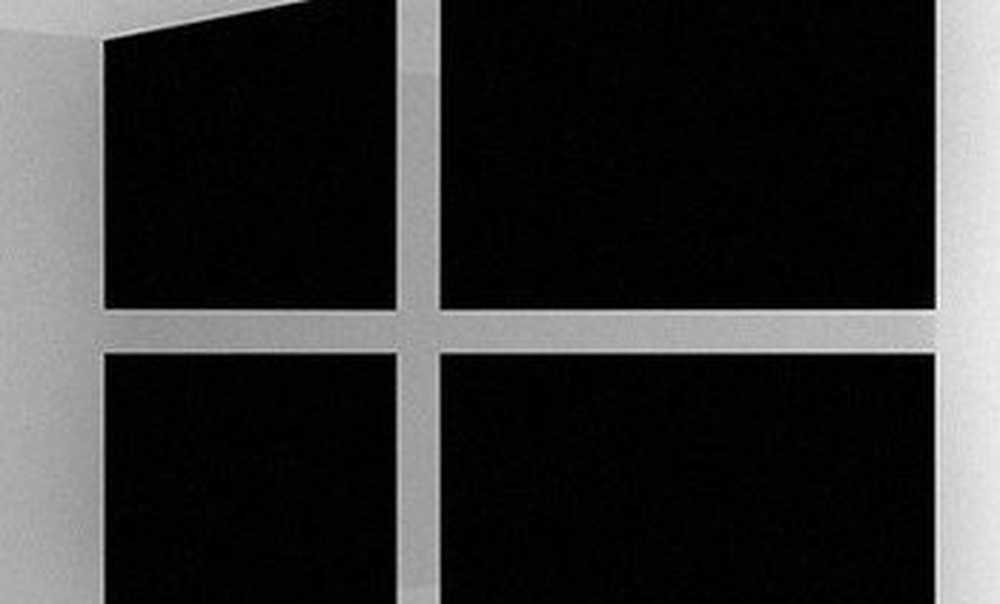Disco rigido esterno USB 3.0 non riconosciuto in Windows 10 / 8.1
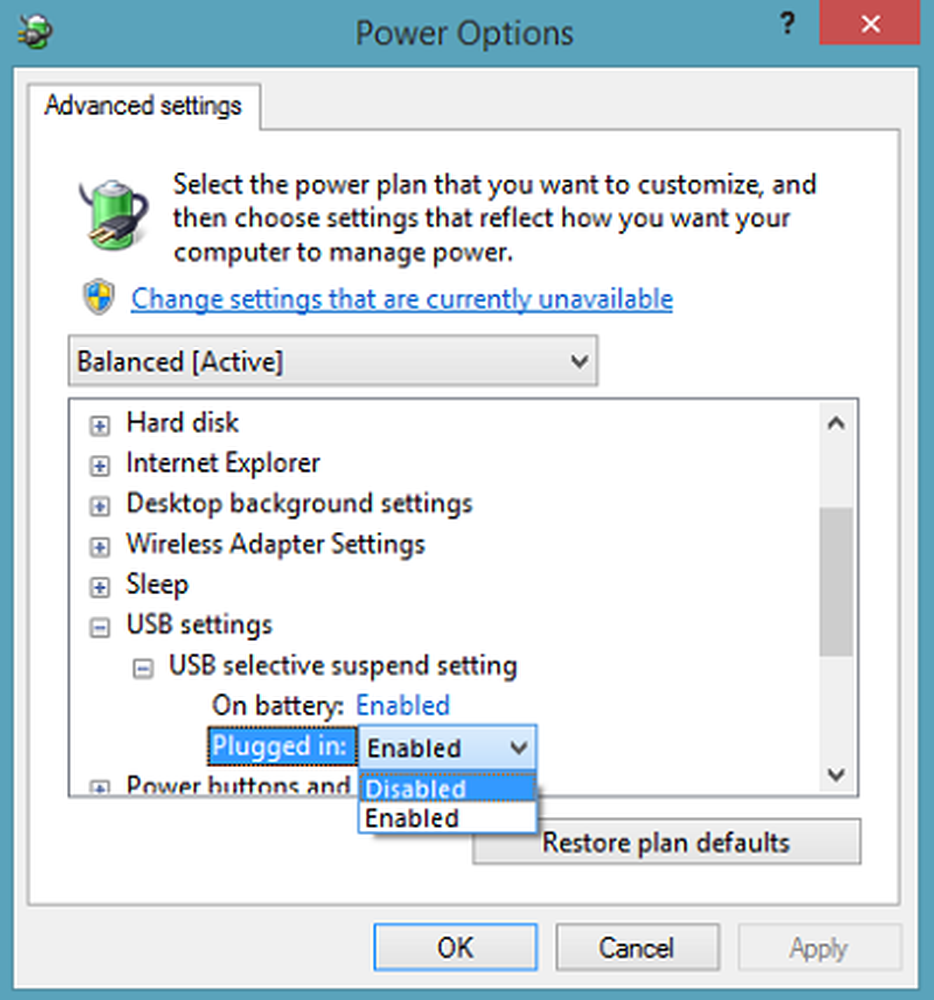
Molti finestre gli utenti hanno incontrato questo problema Dopo aver collegato un disco rigido esterno a a Porta USB 3, hanno scoperto che il computer non lo legge. L'unità non viene riconosciuta dal sistema operativo e non è più visibile in Esplora risorse. Forse, i motivi potrebbero essere dovuti a problemi con i driver USB installati sul computer.
Quindi, in primo luogo controlla il tipo di messaggio di errore che stai ricevendo. In secondo luogo, eseguire la risoluzione dei problemi relativi all'hardware e al dispositivo o lo strumento di risoluzione dei problemi relativi a Windows USB e verificare se è utile. Gli strumenti automatici controllano l'hardware / USB collegato al computer per eventuali problemi noti e li risolvono automaticamente.
Successivamente, si desidera verificare eventuali aggiornamenti in sospeso in Windows Update. Alcuni degli aggiornamenti potrebbero essere correlati ai driver e pertanto devono essere installati sul computer. Quindi controlla se è necessario aggiornare i driver. Visita il sito Web correlato e cerca i driver più recenti disponibili per il modello del disco rigido e installalo sul computer e controlla se questo risolve il problema.
Se tutto fallisce, prova a fare quanto segue!
Disco rigido esterno USB 3.0 non riconosciuto
Disinstallare e ricollegare il disco rigido esterno
Per fare questo, digita 'Gestore dispositivi' nella casella Inizia ricerca fai clic sull'icona.
Quindi, selezionare Unità disco dall'elenco di hardware, fare clic con il pulsante destro del mouse sul disco rigido esterno USB con il problema e fare clic su Disinstalla.
Dopo la disinstallazione, scollegare il cavo USB. Quindi, attendere un minuto e ricollegare il cavo USB. Il driver dovrebbe caricare automaticamente.
Cerca l'unità USB in Esplora risorse.
Reinstallare i controller USB
Il metodo funziona se c'è un problema con il driver USB caricato, ovvero è diventato instabile o danneggiato.
Aprire Gestione dispositivi ed espandere i controller Universal Serial Bus.

Quindi, fai clic con il pulsante destro su un dispositivo e fai clic su Disinstalla. Ripeti la stessa procedura per tutti i dispositivi.
Al termine, riavviare il computer. I controller USB dovrebbero installarsi automaticamente.
Disabilitare l'impostazione di sospensione selettiva USB
Fare clic sull'icona della batteria visibile sulla barra delle applicazioni dello schermo del computer. Adiacente al tuo piano attualmente selezionato, dovresti trovare il link "Modifica le impostazioni del piano". Clicca il link.
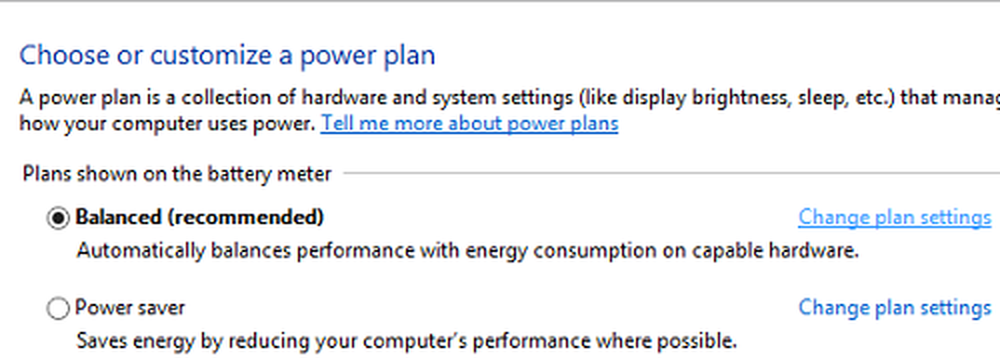
Quindi, selezionare l'opzione 'Modifica impostazioni avanzate di alimentazione'.
Quindi, fare clic sulla casella per espandere Impostazioni USB. Espandi Impostazioni selettive di sospensione USB.
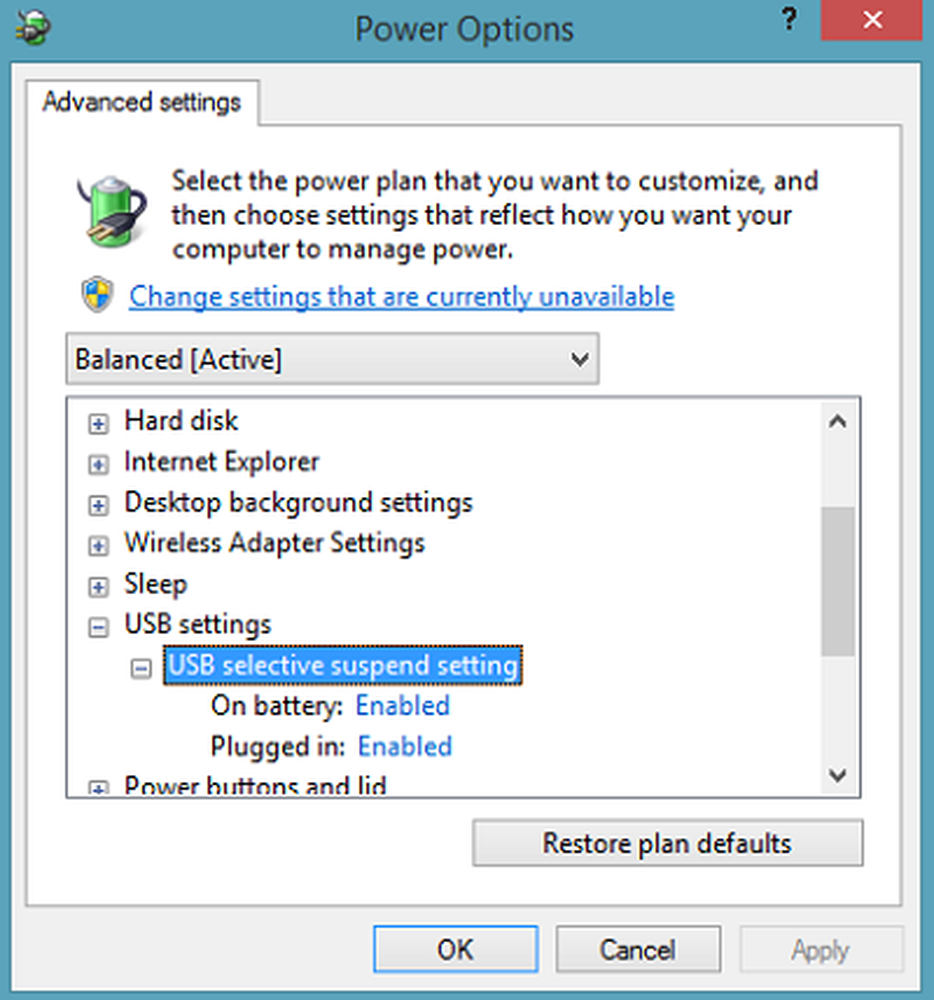
Fai clic sul link adiacente all'opzione Plugged in, quindi dal menu a discesa seleziona l'opzione Disabled.
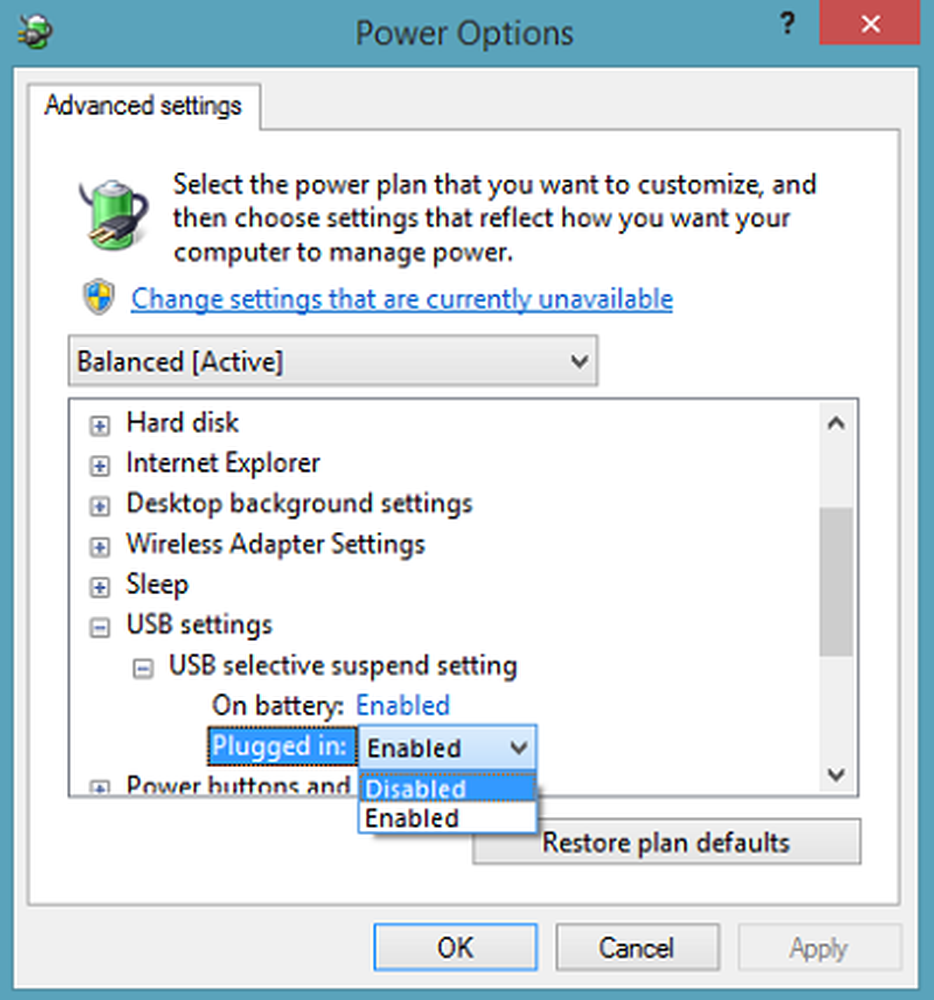
Se si utilizza un laptop, fare clic su Batteria, quindi fare clic sul menu a discesa e selezionare Disabilitato.
Fare clic su Applica, quindi fare clic su OK.
Assicurati di creare prima un punto di ripristino del sistema. Inoltre, ricorda di ripristinare le impostazioni precedenti, se ritieni che qualche suggerimento non ti abbia aiutato.
Controlla questo post se ricevi spesso il pop-up USB Device Not Recognized e questo se Windows 10 non riconosce il secondo disco rigido.
Questi post potrebbero interessarti anche:
- Come identificare la porta USB 3.0 sul laptop
- Dispositivi USB non funzionanti in Windows 10 / 8.1
- Disco rigido esterno non visualizzato
- Risoluzione dei problemi di Windows USB.
Spero che qualcosa ti aiuti!
Parlando dell'argomento, vorresti assolutamente dare un'occhiata a questo elenco completo, se stai cercando qualcuno software gratuito per Windows.